X
Cet article a été rédigé avec la collaboration de nos éditeurs(trices) et chercheurs(euses) qualifiés(es) pour garantir l'exactitude et l'exhaustivité du contenu.
L'équipe de gestion du contenu de wikiHow examine soigneusement le travail de l'équipe éditoriale afin de s'assurer que chaque article est en conformité avec nos standards de haute qualité.
Cet article a été consulté 3 442 fois.
Google Docs permet de partager un document sauvegardé et d'autoriser d'autres utilisateurs à le modifier en ligne. Vous pouvez ajuster les paramètres individuels de chaque utilisateur ou en inviter d'autres par email ou par lien.
Étapes
Méthode 1
Méthode 1
-
1Ouvrez Google Docs dans votre navigateur Internet. Tapez ou collez le lien http://www.docs.google.com dans votre barre d'adresse puis appuyez sur Entrée ou Retour sur votre clavier.
- Si vous n'êtes pas automatiquement connecté(e), connectez-vous au compte Google que vous souhaitez utiliser.
-
2Sélectionnez le document que vous souhaitez modifier. Vous trouverez tous vos documents sur la page qui s'affiche. Cliquez sur celui que vous souhaitez rendre modifiable par d'autres contributeurs. Il va s'ouvrir dans la fenêtre principale.
- Vous pouvez créer ou téléverser un nouveau document en cliquant sur l'icône grise en forme de dossier en haut à droite de la liste de documents.
-
3Cliquez sur le bouton bleu Partager. Ce bouton se trouve en haut à droite du document. Cliquez dessus pour ouvrir les préférences de partage dans une nouvelle fenêtre contextuelle.
-
4Choisissez Obtenir le lien. Il s'agit de l'icône en forme de chaine dans un cercle qui se trouve dans la fenêtre contextuelle. Cliquez dessus pour dévoiler le lien de partage de votre document.
- L'icône deviendra bleue.
- Si elle est déjà bleue, ça signifie qu'il y a déjà un lien de partage pour ce document à côté et vous n'aurez qu'à cliquer dessus pour le copier dans votre presse-papier.
-
5Cliquez sur le menu Tous les utilisateurs disposant du lien . Vous trouverez ce menu sous le lien de partage.
- Pour certains documents partagés avec vous par d'autres utilisateurs, il est possible que vous ne puissiez pas modifier les paramètres de modification. Dans ce cas, vous aurez un bouton « Tous les utilisateurs disposant du lien Lecteur » non cliquable.
-
6Sélectionnez Tous les utilisateurs disposant du lien Éditeur. Cela permettra à n'importe quel utilisateur disposant du lien d'accéder au document en ligne puis de le modifier avec leur compte.
- Une autre méthode consiste à entrer des adresses email sous la section Contacts en bas, cliquez sur le champ déroulant à côté de la liste d'emails puis sélectionnez Éditeur.
- Vous pouvez désormais copier le lien de partage en haut puis partager le document avec qui vous voulez. Le lien permettra à n'importe quel utilisateur de modifier votre document.
-
7Cliquez sur Avancé en bas à droite. Il s'agit du bouton gris en bas à droite de la fenêtre contextuelle. Cliquez dessus pour ouvrir une liste de toutes les personnes avec qui vous partagez le document.
- Vous pouvez également copier le lien de partage au-dessus.
-
8Entrez un email dans le champ Inviter des personnes (facultatif). Vous pouvez envoyer des invitations par email à des personnes pour leur donner accès à ce document puis leur notifier qu'elles peuvent le modifier.
- Si vous entrez manuellement plusieurs adresses email, veillez à séparer chacune d'elles par une virgule.
- Si vous ne voulez pas envoyer de notifications, décochez la case Envoyer une notification sous le champ de l'email.
-
9Déroulez le menu à côté du champ d'email (facultatif). Assurez-vous qu'Éditeur soit sélectionné pour les invités.
- Si l'option Éditeur est sélectionnée, vous verrez une icône en forme de crayon .
- Si c'est l'option Commentateur, vous verrez une icône en forme de bulle de discussion .
- Si c'est l'option Lecteur, ce sera une icône en forme d'œil.
-
10Cliquez sur le bouton bleu Envoyer. Cela enverra aux contacts sélectionnés un email d'invitation et un lien redirigeant vers votre document. Tous les contacts invités auront la possibilité de modifier le document.
- Si vous décochez la case Envoyer une notification, vous devrez cliquer sur OK puis partager manuellement le lien de partage vers votre document.
Publicité
Méthode 2
Méthode 2 sur 2:Utiliser l'application mobile
Méthode 2
-
1Ouvrez Google Docs sur votre iPhone, iPad ou Android. L'icône de l'application Docs est une feuille bleue sur un fond blanc. Vous le trouverez sur votre écran d'accueil, dans un dossier ou dans le tiroir d'applications.
-
2Sélectionnez le document que vous souhaitez rendre modifiable. Appuyez dessus pour l'afficher en plein écran.
- Vous pouvez également appuyer sur l'icône + en bas à droite et créer un nouveau document.
-
3Appuyez sur la silhouette avec un « + » à côté. Ce bouton se trouve en haut à droite de l'écran. Il permet d'ouvrir la page de partage.
- Si vous n'avez pas la permission de modifier les paramètres de partage dans un document partagé, vous verrez apparaitre une fenêtre de notification.
- Si vous ne voyez pas cette icône, vous pouvez appuyer sur les trois points en haut à droite, sélectionner Partager et exporter sur le panneau de menu puis choisir Partager.
-
4Appuyez sur la liste d'utilisateur sous Qui peut accéder (facultatif). Cela ouvrira une liste de toutes les personnes ayant accès au document.
- Vous pouvez appuyer sur le menu déroulant à côté d'un utilisateur puis sélectionner Editeur pour lui donner la permission de modifier le document.
-
5Entrez le contact que vous souhaitez inviter. Appuyez sur le champ Contact puis entrez le contact que vous souhaitez autoriser à modifier le document.
- Vous pouvez choisir parmi vos contacts enregistrés ou tapez manuellement une adresse (si vous en tapez plusieurs, n'oubliez pas de les séparer par une virgule).
-
6
-
7Sélectionnez Éditeur. Tous les contacts sélectionnés seront autorisés à modifier le document.
-
8Entrez un message d'invitation pour vos contacts (facultatif). Si vous souhaitez rédiger un message, vous pouvez le faire dans le champ Message.
-
9Appuyez sur l'icône en forme d'avion en papier . Votre invitation sera envoyée aux personnes sélectionnées. Tous les utilisateurs invités pourront modifier le document.Publicité
À propos de ce wikiHow
Publicité
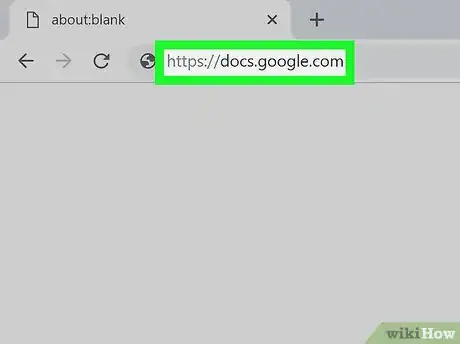
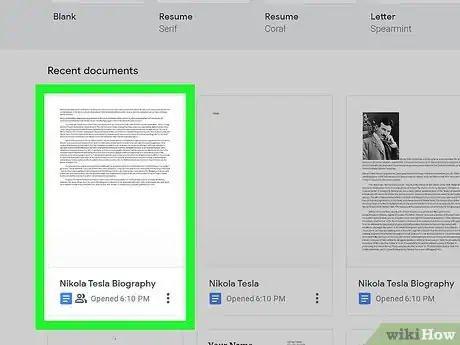
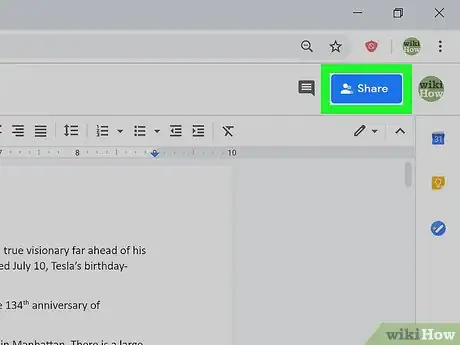
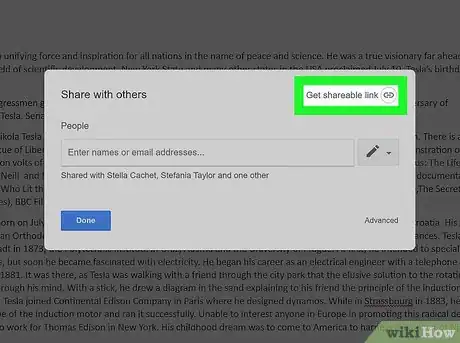
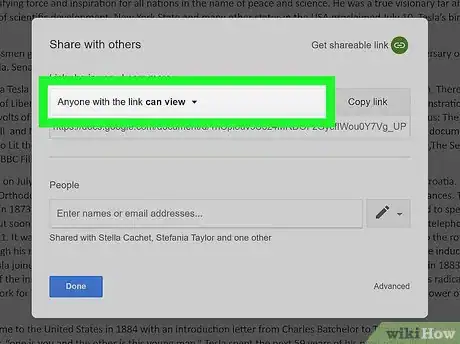
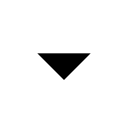
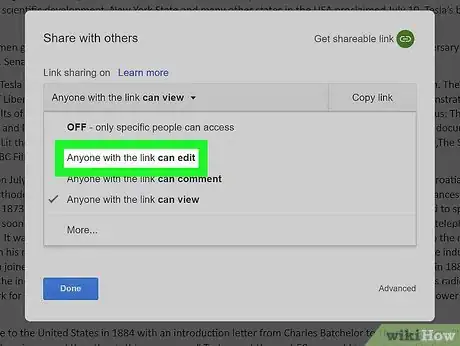
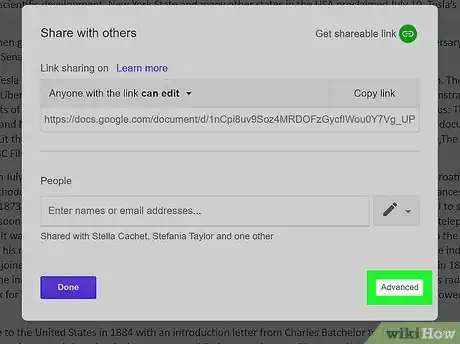
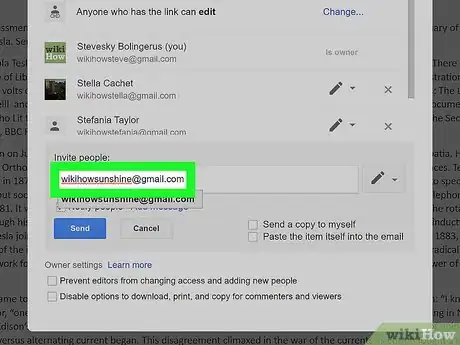
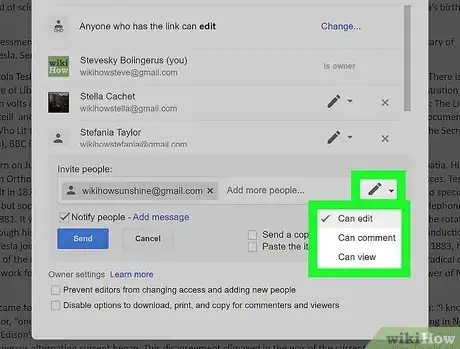


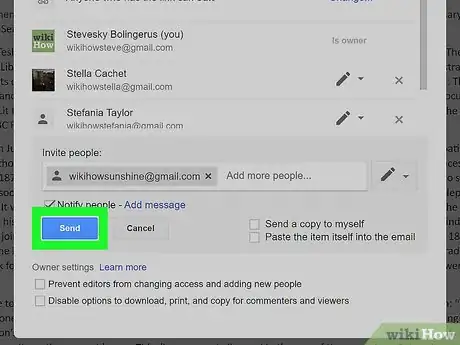
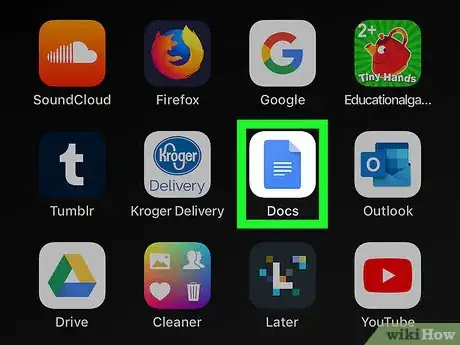
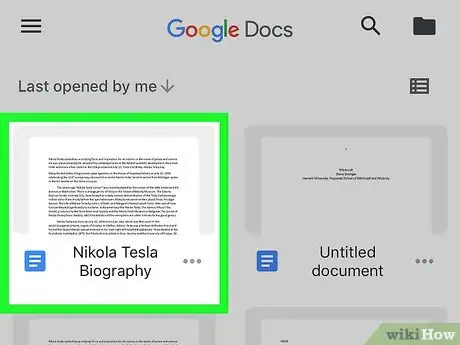
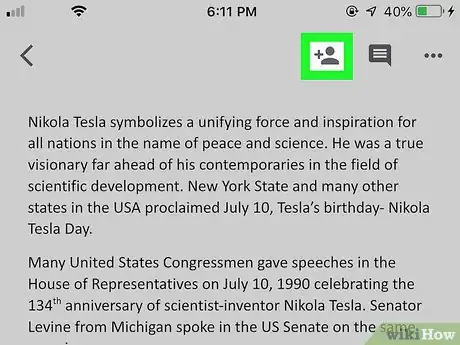
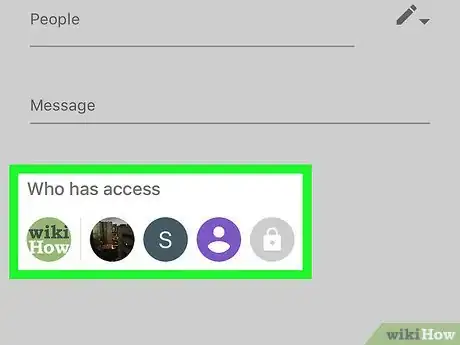
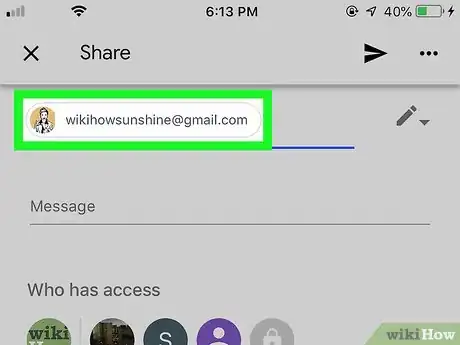
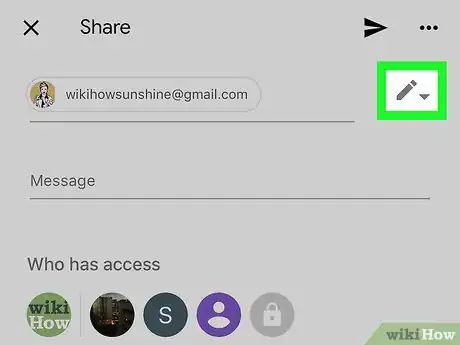
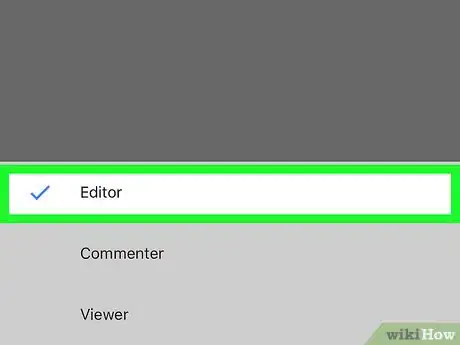
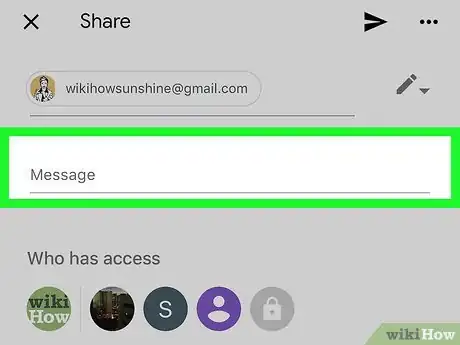
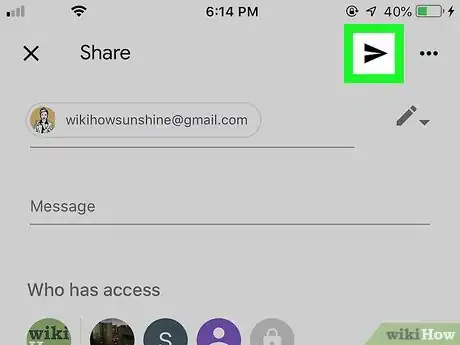




-Step-15.webp)












L'équipe de gestion du contenu de wikiHow examine soigneusement le travail de l'équipe éditoriale afin de s'assurer que chaque article est en conformité avec nos standards de haute qualité. Cet article a été consulté 3 442 fois.